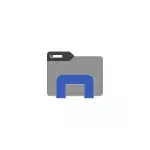
D'fhéadfadh sé a bheith suimiúil freisin: an téama dorcha de Google Chrome (chomh maith le conas an téama Chrome dorcha a dhíchumasú le hábhar dorcha Windows 10), ábhar dorcha de dhearadh i bhfocal, Excel agus cláir eile Microsoft Office.
Ag casadh ar théama dorcha an chláraithe sa seoltóir
Gcéad dul síos, is é ceann amháin nuance tábhachtach: Tá seoltóir dorcha ar fáil ach amháin i Windows 10 Leagan 1809 agus 1903 (agus, is dócha, fanfaidh mé i newest). Má tá an leagan riachtanach agat, is féidir leat tosú.
- Oscail na paraiméadair (eochracha Win + I nó sa roghchlár Start).
- Téigh go dtí pearsanú - dathanna.
- Scrollaigh an liosta de na dathanna 'socruithe chuig an "Roghnaigh Mód Iarratais Réamhshocraithe". Suiteáil an "Dark".

- Críochnaigh, díreach tar éis sin, beidh an chuid is mó de na gnéithe de Windows 10, chomh maith leis an seoltóir a fháil ar ábhar dorcha de dhearadh, mar atá sa screenshot thíos.
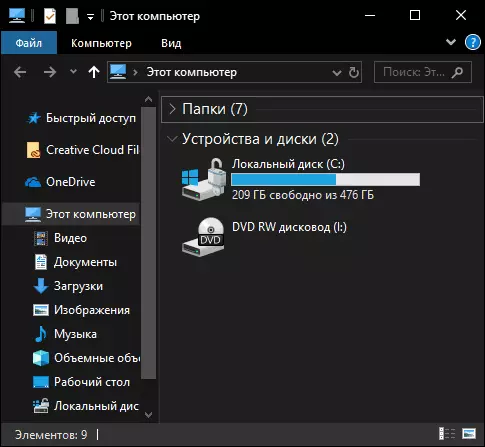
Smaoinigh go bhféadfadh tionchar a bheith ag an suíomh céanna agus iarratais tríú páirtí: mar shampla, tá téama dorcha san áireamh sna leaganacha is déanaí de Google Chrome nuair a chumasaítear é sna paraiméadair Windows 10.
Agus ag deireadh roinnt pointí breise a bhaineann leis an modh dorcha i Windows 10:
- I láthair na huaire nach bhfuil aon mhodhanna a athrú ar na paraiméadair ar leithligh le haghaidh eilimintí éagsúla: mar shampla, tá sé dodhéanta dul ar an téama dorcha amháin don seoltóir, agus tá an chuid eile fágtha solas.
- Ar an Idirlíon is féidir leat topaicí tríú páirtí a fháil do Windows 10, lena n-áirítear dorcha. Mar sin féin, níor éirigh liom rud éigin a aimsiú go maith a bheadh ag breathnú go maith (féach conas topaicí Windows 10 a shocrú). Péire samplaí de mhaisiúcháin den sórt sin - ar screenshots thíos.
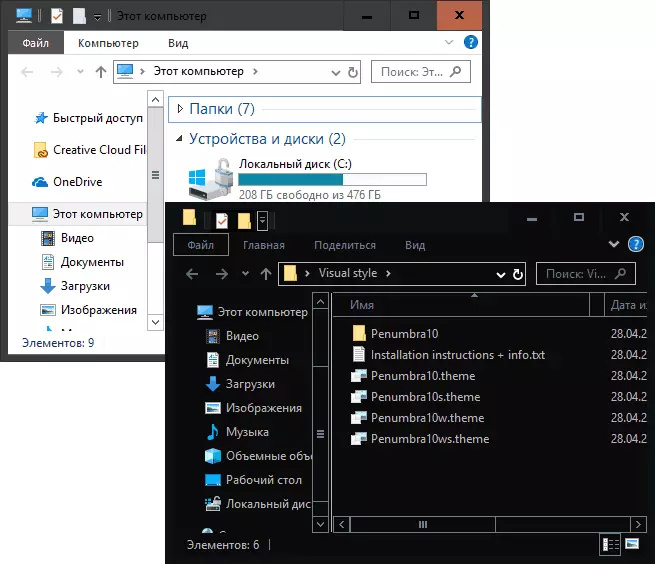
- Is féidir le roinnt clár chun dearadh an chórais a bhunú cur isteach ar théama dorcha an taiscéalaí agus fuinneoga nach féidir téama dorcha a chur san áireamh agus tú ag úsáid dearadh ardchodarsnachta.
- Chun téama dorcha clárúcháin a úsáid i Windows 10, tá an paraiméadar DWWWWWE32 freagrach as an ainm AppsurelighTheme sa HKEY_Current_user Bogearraí Microsoft \ Microsoft \ Windows \ t Téamaí \ Personalize Clárlann (le luach 0, tá ábhar dorcha a úsáidtear, nuair a bhíonn 1 solas).
